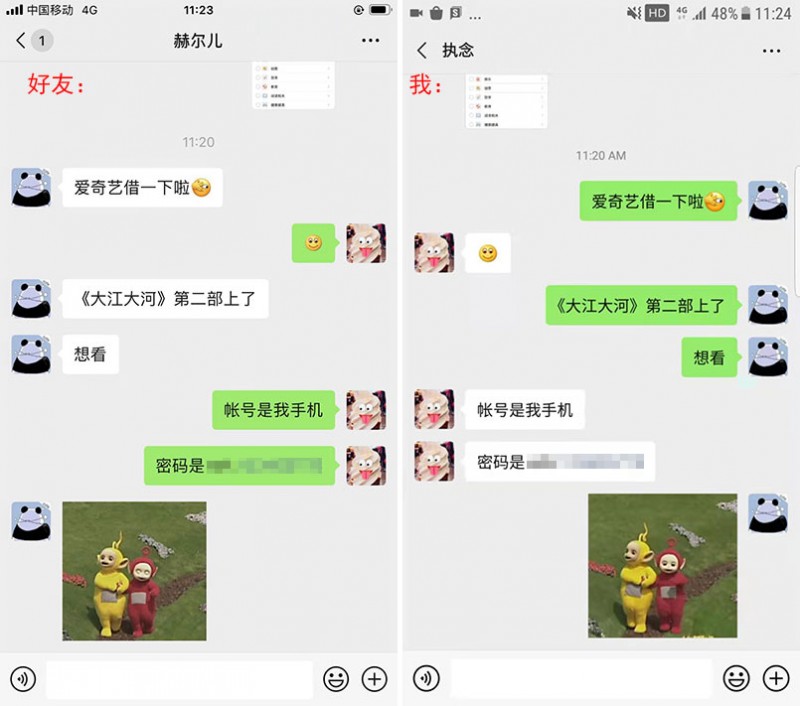随着技术的快速迭代更新,国产手机的出货量也越来越高了,HMOV站稳了第一梯队。而由于用户使用的实际情况不同,所遇到的问题也千差万别。一些用户由于误删微信聊天记录而苦恼,其实我们研发的万兴数据管家可以很好解决这一问题,虽然已经覆盖了iOS、Android和HarmonyOS系统,但安卓手机目前仅支持华为系列手机。如果你的手机设备是华为手机,恰好遇到了微信数据丢失的情况,可以了解一下。对于一般的误删情况,我们梳理了以下三种方法,希望对大家有所帮助:
首先我们来看一下2018年初闹得沸沸扬扬的“微信隐私和信息安全问题”,以下是其“微信派”公众号发表的声明:
我们可以很明确地得出一条结论,微信官网是不会保留你的聊天记录的,都是保存在手机本地的,所以不要指望找腾讯官方来恢复,还是要谨慎删除,做好重要数据的备份;
注:安卓手机由于厂商众多,其底层封装逻辑的差异,和不同的芯片供应商致使微信恢复难度非常大,所以以下仅介绍华为手机微信聊天记录恢复解决方案。
万兴数据管家3.5版本在之前的基础上,拓展了华为手机微信恢复场景,可以全面支持华为的Mate、P、Nova、畅享和荣耀等系列手机。不论是误删的微信聊天记录,还是拉黑删除的的微信好友,以及清理掉的微信附件,都可以尝试使用万兴数据管家进行恢复。软件操作简单,非常适合小白用户,具体为以下四步:
启动程序,选择模式
在电脑上启动万兴数据管家,可以在启动页面看可以看到一个设备选择界面,分别为【苹果微信数据管理】和【华为微信数据管理】,华为手机微信恢复则选择第二个;
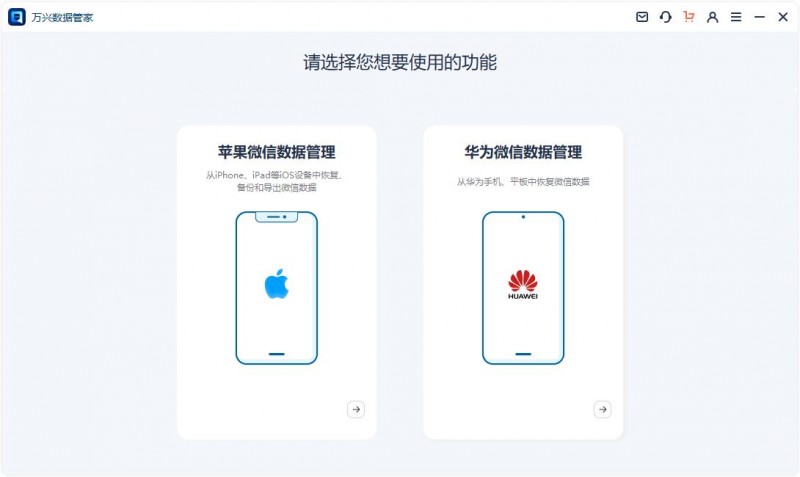
连接手机,开始备份
使用华为手机原装的数据线将其连接到电脑上,然后开始按照提示进行下一步操作。这里需要先确认一下是否已经完成了华为手机微信数据的备份工作。
情况一:已经完成了新的备份
直接点击单击“准备完毕,开始恢复”按钮扫描解析华为手机微信数据。
情况二:未备份或备份较旧。
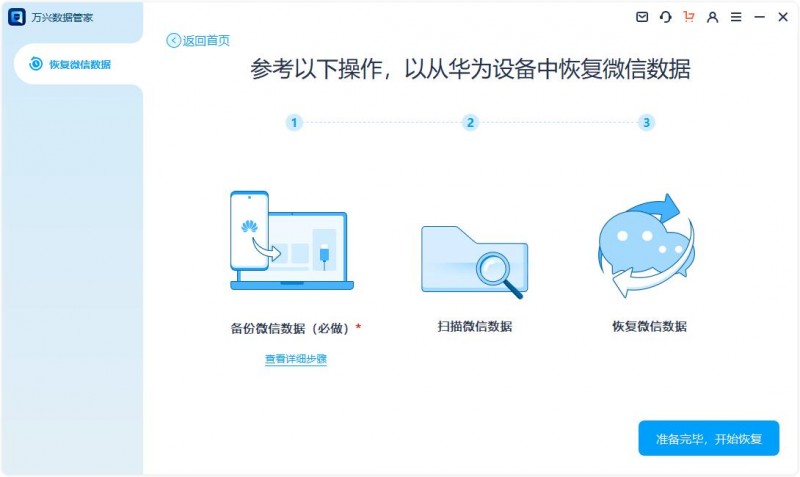
按照提示下载安装华为手机助手,备份微信APP的应用数据。华为手机微信数据备份步骤如下,点击了解详细步骤 >>
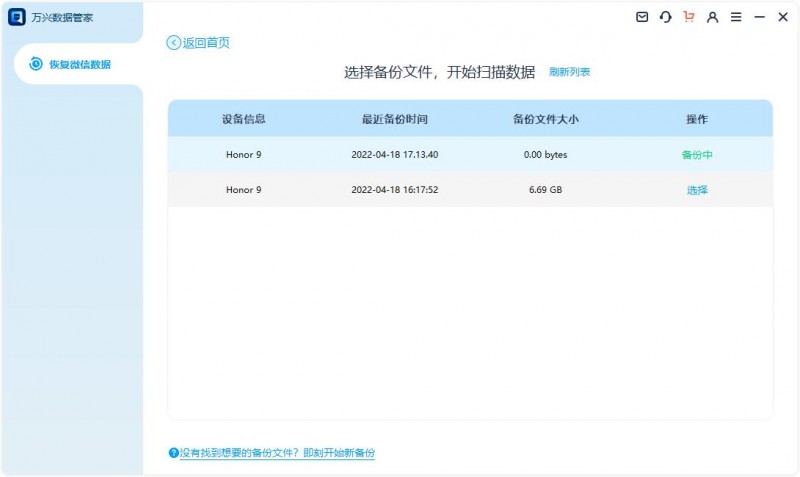
完成备份,扫描解析
选择一个华为微信数据备份包进行解,如果数据将较大,可能需要一定的时间,请耐心等待。如果手机曾经登录过多个微信,在完成扫描之后对应的账号进行解析工作;
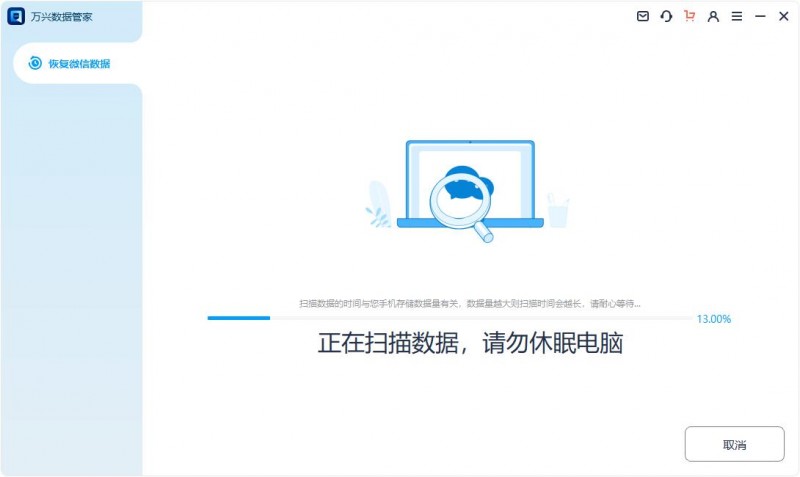
预览数据,筛选恢复
解析工作完成后会进入到一个类似于桌面端微信的新界面,左侧按照微信数据类型有四个菜单。如果想要恢复聊天数据的话,直接点击第三个。然后在列表中勾选想要恢复聊天记录的好友对话框,接着点击右下角“恢复到电脑按钮”,选择恢复文件的存储路径,最后在电脑上查阅恢复的聊天记录。
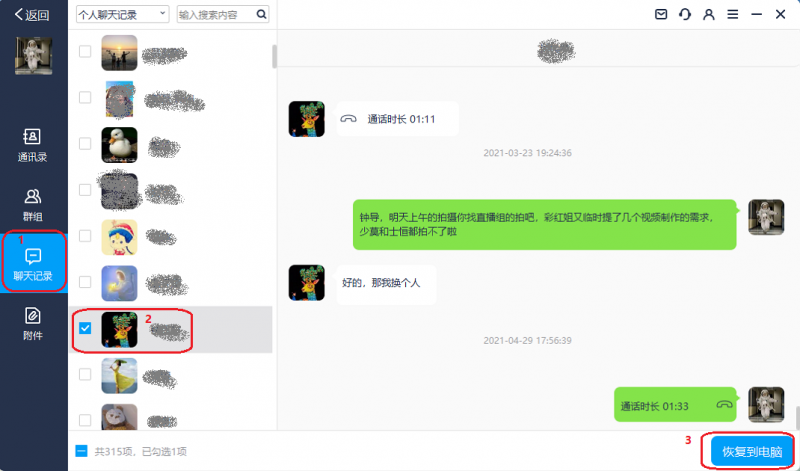
以上就是万兴数据管家恢复华为手机微信数据的步骤,在操作中我们一定要对华为手机微信数据进行备份,这样可以大大提升华为手机微信数据恢复的成功率。
注:此种微信聊天记录恢复的方案有两个前提,一是电脑微信开启了“保留聊天记录”;二是手机聊天时电脑也登录且同步了。
1、桌面端微信备份恢复
- 1)打开电脑版微信,随后点击左下角图标
- 2)选择“备份与恢复”
- 3)点击使用“恢复聊天记录至手机”选项,等待完成聊天记录恢复。
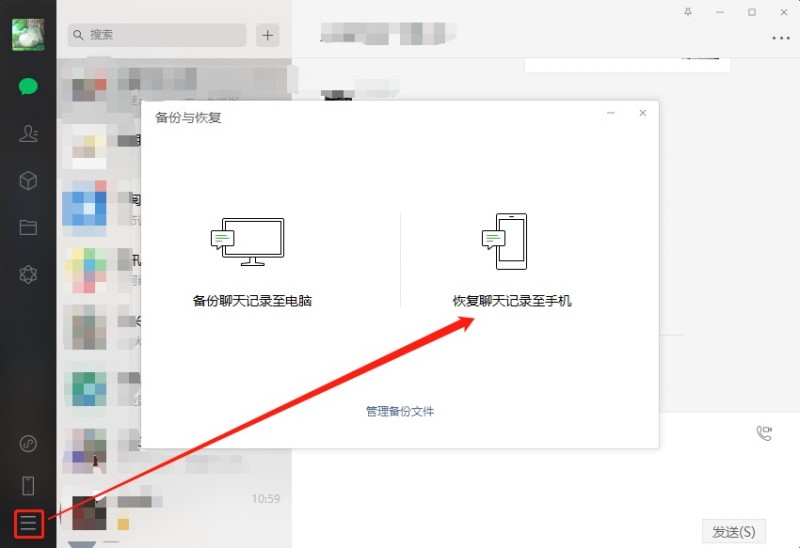
2、桌面端微信文件复制
首先,用户需要打开电脑微信,点击右下角“设置”。接着查看是否“保留聊天记录”,若已保存,可接着进行下一步。
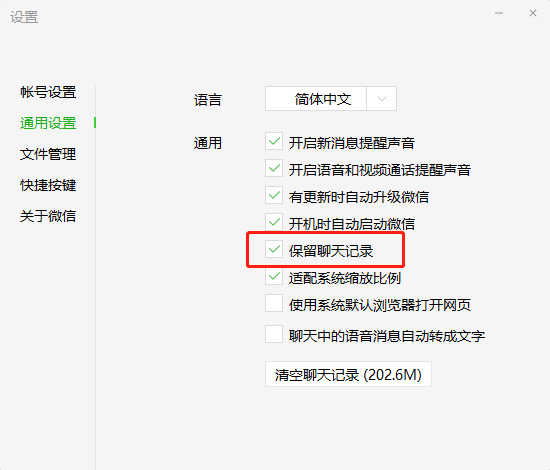
其次,在电脑版微信左下角找打“☰”按钮。选择点击“设置”,找到“通用设置”,在右侧页面可以看到“文件管理”,点击“打开文件夹”。

最后,接着我们可以查看微信聊天记录保存下来的文件。例如,“用户表情”、“数据”、“文件”、“图片”、“视频”等,点击进入 “图片”文件夹。
注:此种微信聊天记录恢复的方案仅适用于文档、音视频文件等数据恢复。
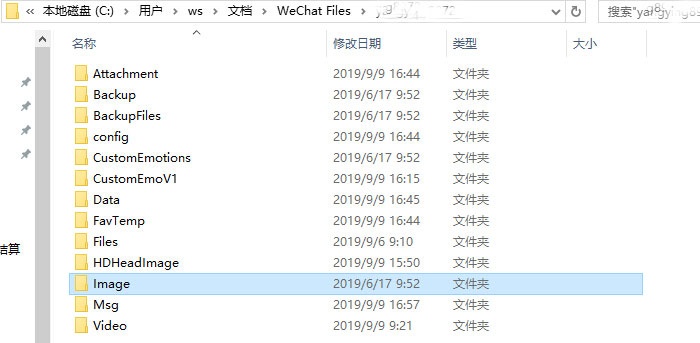
小结:
以上所描述的两种微信聊天记录恢复的方法都是建立在电脑端微信数据同步的大前提下的,也就是相当于从备份数据中恢复的。
注:微信是一个社交工具,我们既是信息的传播者,也是接受者,所以我们发成功发出的每一条消息都有对应的接收方。
场景一:好友私聊
这种情况下,只需要让对方将你所需要的聊天记录“多选”并以“折叠”的方式转发给你就可以了。
当然,如果是因为关系闹僵了,此路就走不通了!
场景二:微信群聊
这种情况下,我们可以依据与该群好友的亲密度,对方恢复消息及时性等方面,筛选一个或多个好友,将你所需要的聊天记录那个时间段的所有记录“多选”并以“折叠”的方式转发给你,然后你自己需要进行筛选获得自己想要的那段记录。
相比上一种场景,这种情况从信息源头找回的成功率更大一些。